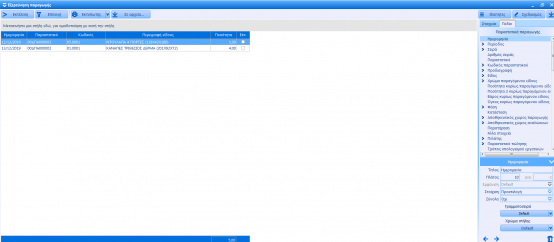Η εργασία σας επιτρέπει την προβολή των παραστατικών παραγωγής χρησιμοποιώντας ένα ή περισσότερα από τα προτεινόμενα φίλτρα αναζήτησης (ημερομηνία, παραστατικό, κωδικός παραστατικού, κωδικό και περιγραφή των παραγόμενων ειδών και την ποσότητα παραγωγής). Μετά την συμπλήρωση των φίλτρων επιλέγετε «Εκτέλεση» για την προβολή των αποτελεσμάτων.
.
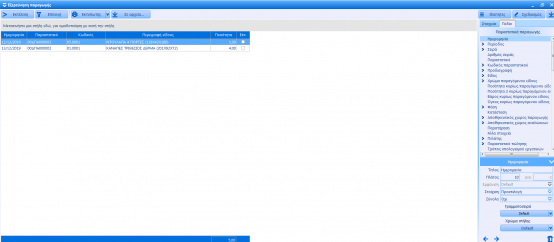
.
Ο πίνακας που εμφανίζεται αναφέρει για κάθε παραστατικό την ημερομηνία, το παραστατικό, τον κωδικό και την περιγραφή του είδους, την ποσότητα του κυρίως παραγόμενου και αν το παραστατικό είναι εκτυπωμένο ή όχι.
.
Ετικέτα «Επιλογή»: Εμφανίζονται τα φίλτρα αναζήτησης παραστατικών παραγωγής.
Ετικέτα «Εκτυπωτής»: Ορίστε το κανάλι εκτύπωσης της λίστας των παραστατικών παραγωγής που εμφανίζεται στην οθόνη σας.
Ετικέτα «Σε αρχείο»: Γίνεται εξαγωγή των δεδομένων αναζήτησης στον τύπο του αρχείου που θα ορίσετε.
.
Οι παρακάτω επιλογές που υπάρχουν κάτω από την ετικέτα «Ιδιότητες» σας επιτρέπουν να ορίσετε τον τρόπο παρουσίασης των παραστατικών παραγωγής.
◦ Πλαίσιο ομαδοποίησης: Μετακινώντας την επικεφαλίδα, μιας από τις εμφανιζόμενες στήλες, στο γκρι πλαίσιο πάνω από τον πίνακα των παραστατικών παραγωγής, με σχετικό μήνυμα, τα παραστατικά ομαδοποιούνται με κριτήριο το πεδίο που ορίσατε. Έχετε την δυνατότητα να ζητήσετε αύξουσα ή φθίνουσα ταξινόμηση των αποτελεσμάτων επιλέγοντας το σχετικό εικονίδιο

στην επικεφαλίδα της στήλης, βάσει της οποίας έγινε η ομαδοποίηση.
◦ Πλαίσιο φίλτρων: Κατά την ενεργοποίηση της επιλογής κάτω από την επικεφαλίδα των στηλών εμφανίζεται πλαίσιο, στο οποίο ορίζετε το κριτήριο βάσει του οποίου η εφαρμογή θα εμφανίσει τα σχετικά παραστατικά.
◦ Φίλτρα στηλών: Ενεργοποιώντας την επιλογή μπορείτε να επιλέξετε από το σχετικό εικονίδιο

στην επικεφαλίδα κάθε στήλης, το κριτήριο βάσει του οποίου θα γίνει το φιλτράρισμα των δεδομένων.
◦ Ανάπτυξη ενός: Αν η ομαδοποίηση των παραστατικών γίνει σε πάνω από ένα επίπεδο, η ενεργοποίηση της επιλογής παρουσιάζει τα παραστατικά στο ανώτερο επίπεδο ομαδοποίησης.
◦ Ανάπτυξη όλων: Αν η ομαδοποίηση των παραστατικών γίνει σε πάνω από ένα επίπεδο, η ενεργοποίηση της επιλογής παρουσιάζει τα στοιχεία στο κατώτερο επίπεδο ομαδοποίησης.
◦ Συρρίκνωση ενός: Η ενεργοποίηση της επιλογής συρρικνώνει τις πληροφορίες των ομαδοποιημένων παραστατικών στο κατώτερο επίπεδο ομαδοποίησης.
◦ Συρρίκνωση όλων: Η ενεργοποίηση της επιλογής συρρικνώνει τις πληροφορίες των ομαδοποιημένων παραστατικών στο ανώτερο επίπεδο ομαδοποίησης.
◦ Σταθερή ζώνη αριστερά: Η ενεργοποίηση της επιλογής δημιουργεί μια σταθερή στήλη στην αριστερή πλευρά του πίνακα, στην οποία μπορείτε να μετακινήσετε όποια στήλη πληροφοριών των παραστατικών επιθυμείτε. Επιλέγετε την επικεφαλίδα της στήλης και την «σύρετε» στη θέση της επικεφαλίδας της σταθερής ζώνης. Μπορείτε να μετακινηθείτε αριστερά/δεξιά του πίνακα κρατώντας σταθερά τα στοιχεία της στήλης που μετακινήσατε στην ζώνη.
◦ Σταθερή ζώνη δεξιά: Η ενεργοποίηση της επιλογής δημιουργεί μια σταθερή στήλη στην δεξιά πλευρά του πίνακα, στην οποία μπορείτε να μετακινήσετε όποια στήλη πληροφοριών των παραστατικών επιθυμείτε. Επιλέγετε την επικεφαλίδα της στήλης και την «σύρετε» στη θέση της επικεφαλίδας της σταθερής ζώνης. Μπορείτε να μετακινηθείτε αριστερά/δεξιά του πίνακα κρατώντας σταθερά τα στοιχεία της στήλης που μετακινήσατε στην ζώνη.
◦ Αυτόματο μήκος στηλών: Κατά την ενεργοποίηση της επιλογής το μήκος των στηλών αλλάζει και προσαρμόζεται στο μέγεθος του περιεχομένου κάθε στήλης.
.
Οι επιλογές που υπάρχουν κάτω από την ετικέτα «Σχεδιασμός» σας επιτρέπουν να ορίσετε την μορφή του πίνακα.
◦ Πεδία: Επιλέξτε από τα διαθέσιμα πεδία που υπάρχουν κάτω από τον τίτλο «Παραστατικά παραγωγής» εκείνο που επιθυμείτε να προστεθεί σαν στήλη στο πίνακα. Η επιλογή του πεδίου γίνεται είτε με διπλό κλικ είτε «σύροντας» το πεδίο αριστερά στο πίνακα. Για την εμφάνιση των δεδομένων των πεδίων που επιλέξατε κλείστε την εργασία «Σχεδιασμός». Για να μορφοποιήσετε μια στήλη επιλέξτε τον τίτλο της και χρησιμοποιήστε τις διαθέσιμες επιλογές (τίτλος, πλάτος, στοίχιση, αν θα φέρνει σύνολα και τι αφορούν, γραμματοσειρά και χρώμα στήλης). Η ιδιότητα «Εμφάνιση», με τιμές «Default» και «Λεκτικό» αφορά τα αριθμητικά πεδία που συνδέονται με λίστες περιγραφών των τιμών τους. Για την μετακίνηση μιας στήλης χρησιμοποιήστε τα βελάκια και για την προσθήκη πεδίων από τον χρήστη το σύμβολο συν (+), εφόσον είναι ενεργό το module των Advanced Reports. Για την διαγραφή μιας στήλης, αφού την έχετε πρώτα επιλέξει, επιλέγετε το σχετικό εικονίδιο

ή την «σύρετε» στο κάτω μέρος της οθόνης.
◦ Στοιχεία: Αν επιθυμείτε να σώσετε τον πίνακα «Όψη» που δημιουργήσατε επιλέξτε το αντίστοιχο εικονίδιο

και δηλώστε το όνομα της. Για το αν κατά την εισαγωγή σας στην εργασία θα εμφανίζεται η όψη που δημιουργήσατε ή τα φίλτρα επιλογής που υπάρχουν κάτω από την ετικέτα «Επιλογή», επιλέγετε το αντίστοιχο πεδίο. Αν η εκτύπωση της λίστας θέλετε να γίνει σε οριζόντια παράθεση επιλέγετε το σχετικό πεδίο. Στην επιλογή «
Zoom» είναι καθορισμένο με διπλό κλικ σε ένα παραστατικό να γίνεται η προβολή του. Για να καταχωρήστε τις αλλαγές επιλέξτε το εικονίδιο

ενώ για ακύρωση το εικονίδιο

.
Για κάθε εργασία (δημιουργία, καταχώρηση, μεταβολή, διαγραφή και ακύρωση) που αφορά τις όψεις υπάρχει αντίστοιχο εικονίδιο. Ο καθορισμός των φίλτρων αναζήτησης κινήσεων εξοπλισμού γίνεται στην εργασία (Οργάνωση – Σχεδιασμοί – Φίλτρα αναζήτησης). Επιλέγοντας με διπλό κλικ το επιθυμητό φίλτρο εμφανίζονται τα σχετικά παραστατικά, ενώ η επιλογή του καθαρισμού, με τον ίδιο τρόπο, απενεργοποιεί το φίλτρο. Για την προβολή μιας όψης την επιλέγετε και κάνετε διπλό κλικ.
.